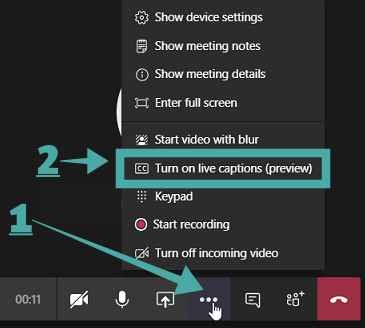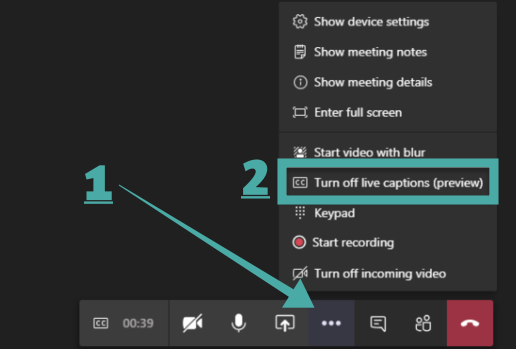Мицрософт наставља да иновира и додаје нове функције свим својим услугама. Његова најновија понуда за Мицрософт тимове је могућност транскриптовања титлова уживо . Ови натписи се могу користити током састанака ваше компаније, као и током догађаја компаније које ваши запослени прате са даљине. Да ли желите да знате како да укључите титлове уживо? Затим следите наш једноставан водич корак по корак у наставку.
Садржај
Када су титлови уживо доступни
Па, можда је изненађујуће, али функција Ливе Цаптионс није доступна за аудио и видео позиве у Мицрософт тимовима. Доступан је само у позиву на састанак . Дакле, када је састанак постављен и ви му се придружите, да ли ће вам бити доступна функција титлова уживо.
Дакле, само када сте на догађају уживо, можете имати функцију Ливе Цаптионс доступну у Мицрософт тимовима.
Админ/Организатор мора да омогући титлове уживо
Када се прави догађај, администратор (или организатор или ко год да је) треба да омогући функцију титлова уживо. Потребно је само да изаберете оквир за титлове да бисте омогућили титлове уживо за догађај/састанак уживо.
Напомена: Мицрософт препоручује да седите што ближе микрофону што је физички могуће како бисте обезбедили најбоље резултате када користите титлове уживо. Корисници са јаким акцентом можда неће моћи да постигну жељене резултате јер ова функција тренутно подржава само амерички енглески. Очекује се да ће подршка за више језика и акцента стићи ускоро у наредним месецима.
Како живе титлове
Напомена: Мицрософт је недавно објавио ажурирање за своју мобилну апликацију за иОС и Андроид. Ово ажурирање вам даје функционалност да користите титлове уживо на свом паметном телефону. Можете пратити исти водич да бисте омогућили титлове уживо на свом мобилном телефону.
Корак 1: Придружите се састанку у Мицрософт тимовима. Мора да сте примили е-пошту за ово.
Корак 2: Када започнете позив, кликните на икону менија са 3 тачке на дну екрана.
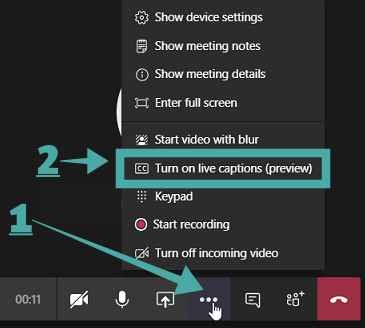
Корак 3: Требало би да се појави подмени са различитим опцијама за побољшање и измену вашег састанка. Кликните на опцију под називом „ Укључи титлове уживо “ (као што је приказано изнад).
Титл уживо би сада требало да буде укључен за ваш састанак.
Како да искључите титлове уживо за састанак
Корак 1: Пронађите и кликните на икону менија са 3 тачке на дну екрана на траци за позивање.
Корак 2: Изаберите опцију под називом „ Искључи титлове уживо “ из подменија који ће се појавити.
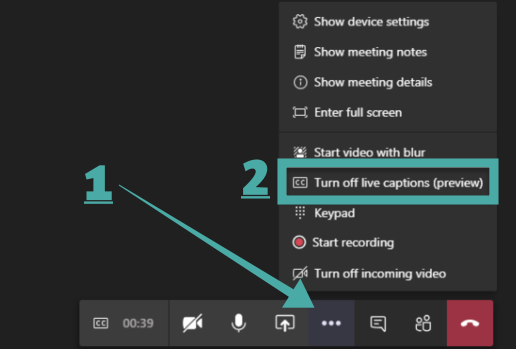
Титлови уживо ће сада бити искључени за тај одређени састанак.
Зашто би требало да користите функцију титлова уживо?
- То олакшава позиве и састанке учесницима који пате од проблема са слухом.
- Лакше је разумети и комуницирати са људима са различитим нивоима знања језика.
- Лако разумљиви учесници који се налазе на месту са великом количином позадинских сметњи.
- Људима којима енглески није матерњи језик лакше је да прате.
Неке ствари које треба имати на уму
- Људима са јаким акцентом и онима који практикују енглески енглески језик који нису матерњи у САД можда ће бити тешко да постигну жељене резултате
- Мицрософт ће аутоматски избацити вулгарне и непристојне речи
- Тема вашег састанка и детаљи о члановима тима могу се делити са Мицрософт серверима како би се постигли бољи резултати
Надамо се да вам је овај водич лако помогао да идентификујете и обуздате потребу за титловима уживо у Мицрософт тимовима. Да ли сте користили ову најновију функцију? Какво је било ваше искуство са тим? Слободно поделите своје мисли и ставове са нама у одељку за коментаре испод.